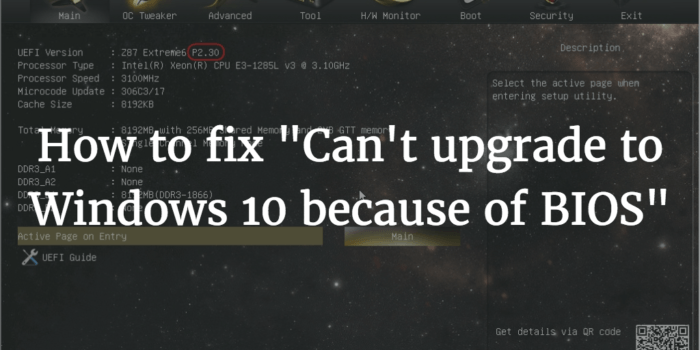
Diese Software repariert häufige Computerfehler, schützt Sie vor Dateiverlust, Malware, Hardwarefehlern und optimiert Ihren PC für maximale Leistung. Beheben Sie PC-Probleme und entfernen Sie Viren jetzt in 3 einfachen Schritten:
- Laden Sie das Restoro PC-Reparatur-Tool herunter das kommt mit patentierten Technologien (Patent verfügbar Hier).
- Klicken Scan starten um Windows-Probleme zu finden, die PC-Probleme verursachen könnten.
- Klicken Repariere alles um Probleme zu beheben, die die Sicherheit und Leistung Ihres Computers beeinträchtigen
- Restoro wurde heruntergeladen von 0 Leser in diesem Monat.
Microsoft hat einen mutigen Schritt getan, indem es jedem echten Windows 7- und 8.1-Benutzer das Windows 10-Upgrade kostenlos angeboten hat, aber wie es bei jeder Windows-Iteration der Fall ist, brachte es seine eigenen Probleme mit sich.
Windows 10 ist eine unglaubliche Verbesserung gegenüber Windows 8 und es lohnt sich, sich für ein Upgrade einzusetzen – wenn Sie sich mit dem offiziellen Microsoft-Upgrade-Tool darauf festlegen können. Das Tool teilt Ihnen möglicherweise mit, dass Ihr BIOS von Windows 10 nicht unterstützt wird – dies ist ein Problem, das nicht leicht zu beheben ist und möglicherweise nicht einmal eine Lösung hat, aber es ist einen Versuch wert, einige Dinge auszuprobieren.
Das BIOS ist die sehr grundlegende Firmware eines Computers – es ist das, was den Computer antreibt, bevor Sie das Betriebssystem in die Hände bekommen. Das BIOS ist für ein System unerlässlich, da Sie ohne es nicht einmal zum Booten kommen würden ein Betriebssystem, und daher ist die Kompatibilität zwischen BIOS und Betriebssystem entscheidend. Es gibt verschiedene Akronyme für BIOS-Funktionen, die ein Betriebssystem damit kommunizieren lassen, und viele davon sind für Windows 10 notwendig, aber eines davon ist das sogenannte „NX-Bit“.
Einer der Gründe, warum das Windows 10-Upgrade-Tool Ihnen mitteilen kann, dass Ihre CPU oder Ihr BIOS nicht unterstützt werden, ist wegen des NX-Bits, und so können wir versuchen, es zu beheben, wenn es von Ihrer CPU unterstützt wird – und es ist einfach einer. Folgen Sie einfach diesen Schritten:
- Öffnen Sie das Startmenü und geben Sie „cmd.exe“ ein, klicken Sie dann mit der rechten Maustaste auf das oberste Ergebnis und klicken Sie auf Als Administrator ausführen.
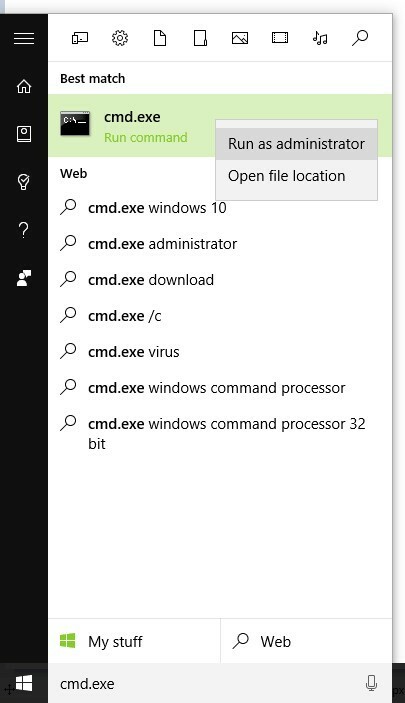
- Sobald Sie die Eingabeaufforderung als Administrator geöffnet haben, geben Sie dies genau so ein, wie es als Befehl angegeben ist.
- exe /set {current} nx AlwaysOn
- Drücken Sie nun die Eingabetaste und es sollte seine Magie vollbringen.
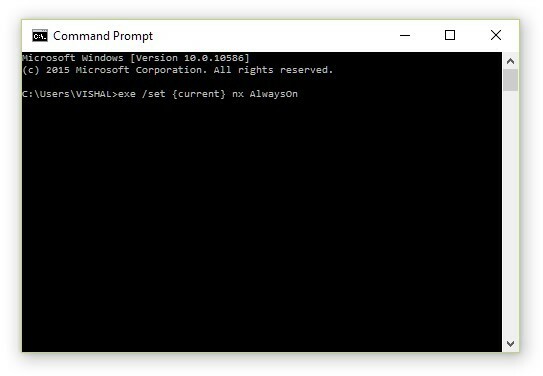
- Nachdem der Vorgang abgeschlossen ist, müssen Sie den Computer herunterfahren und neu starten – verwenden Sie dafür nicht die Neustartoption von Windows.
Versuchen Sie nun, das Windows 10-Upgrade-Tool noch einmal auszuführen – aller Wahrscheinlichkeit nach sollte es jetzt sagen, dass Sie gut für ein Windows 10-Upgrade sind.
Wenn dies jedoch nicht funktioniert hat, müssen Sie etwas versuchen, das nicht ganz einfach zu befolgen ist. Sie können versuchen, Ihr BIOS zu aktualisieren – ein Vorgang, der äußerst heikel ist und bei falscher Ausführung zum vollständigen Verlust Ihres Computers führen kann. Sie müssen also sehr vorsichtig damit umgehen.
Leider ist es auch ein Prozess, der sehr schwer zu beschreiben ist, da er für jeden Mainboard-Hersteller anders ist. Die folgenden Schritte sind nicht unbedingt erforderlich, wie Sie das Upgrade auf Ihrem PC durchführen sollten, aber es gibt Ihnen eine allgemeine Vorstellung davon, wie es geht.
- Öffnen Sie das Startmenü und geben Sie „cmd.exe“ ein und öffnen Sie das erste Ergebnis.
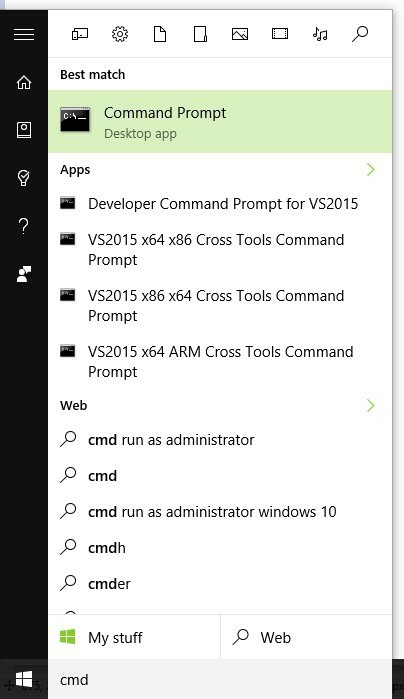
- Geben Sie nun genau diesen Befehl in die Eingabeaufforderung ein und drücken Sie die Eingabetaste.
- wmic baseboard Produkt, Hersteller, Version, Seriennummer abrufen
- Dies sollte Ihnen den Hersteller und die Modellnummer Ihres Motherboards geben.
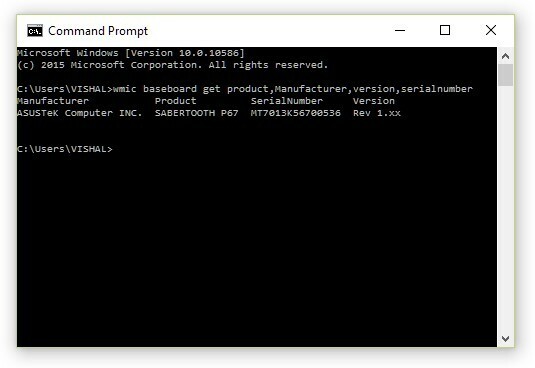
- Verwenden Sie den Hersteller und die Modellnummer, um die genauen Schritte zum Aktualisieren des BIOS auf diesem bestimmten Motherboard zu googeln.
Dies ist zwar ein kompliziertes Verfahren, bei dem viel auf dem Spiel steht – Windows 10 lohnt sich und Sie erhalten die zusätzlicher Bonus an Leistungsverbesserungen mit der neuen BIOS-Firmware, wenn das Upgrade erfolgreich ist Prozess.. Es kann schwierig und manchmal teuer werden, mit den neuesten Technologien und Standards auf dem neuesten Stand zu bleiben, aber es ist wichtig, dies für Sicherheit und Stabilität zu tun.
 Haben Sie immer noch Probleme?Beheben Sie sie mit diesem Tool:
Haben Sie immer noch Probleme?Beheben Sie sie mit diesem Tool:
- Laden Sie dieses PC-Reparatur-Tool herunter auf TrustPilot.com als großartig bewertet (Download beginnt auf dieser Seite).
- Klicken Scan starten um Windows-Probleme zu finden, die PC-Probleme verursachen könnten.
- Klicken Repariere alles um Probleme mit patentierten Technologien zu beheben (Exklusiver Rabatt für unsere Leser).
Restoro wurde heruntergeladen von 0 Leser in diesem Monat.


![So deaktivieren Sie die Last in Power BI [EINFACHE ANLEITUNG]](/f/0ba7509ce5bb7b21fd12a79adf9925c0.jpg?width=300&height=460)